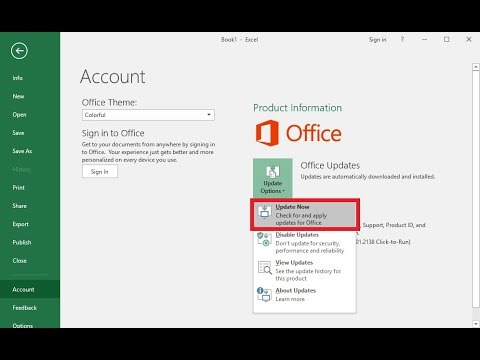
Nilalaman
Ang artikulong ito ay isinulat kasama ang pakikipagtulungan ng aming mga editor at kwalipikadong mananaliksik upang matiyak ang kawastuhan at pagkakumpleto ng nilalaman.Maingat na sinusuri ng koponan ng pamamahala ng nilalaman ng ang gawain ng koponan ng editoryal upang matiyak na ang bawat item ay sumusunod sa aming mataas na pamantayan ng kalidad.
Kung na-install mo ang Microsoft Office sa iyong Mac, madali mong suriin ang mga update at i-install ang mga ito.Ang pamamaraan ay ginagawa sa pamamagitan ng menu ng tulong ng anumang produktong Microsoft Office.
yugto
-

Magbukas ng application ng Opisina. Ilunsad ang isang application ng Opisina, maaari itong Word, Excel, PowerPoint o Outlook. Upang ma-access ang suite ng Opisina sa iyong Mac, mag-click go sa tuktok na menu bar, pagkatapos ay piliin aplikasyon sa drop-down menu. -

Mag-click sa tulong. Ang pindutan ay matatagpuan sa menu bar sa tuktok ng screen. -

piliin Maghanap para sa mga update. Ito ang ikatlong pagpipilian sa menu tulong.- Kung hindi mo nakikita ang pagpipilian Maghanap para sa mga update sa menu tulong, mag-click dito upang i-download ang pinakabagong bersyon ng tool ng Microsoft AutoUpdate.
-

Piliin ang paraan ng pag-update. Mag-click sa I-download at i-install, ito ang pangatlong pindutan sa ilalim Paano mo nais na mai-install ang mga update? sa tool ng Microsoft AutoUpdate -

Mag-click sa Maghanap para sa mga update. Ang pindutan ay nasa kanang ibaba ng tool ng Microsoft AutoUpdate. Ito ay ilulunsad ang paghahanap para sa mga update para sa Microsoft Office. Kapag na-download, awtomatiko silang mai-install.